Tabela de conteúdos
Manter Negativador
|
O objetivo desta funcionalidade é atualizar ou remover um órgão negativador cadastrado. Ela pode ser acessada via Menu de sistema, no caminho: GSAN > Cobrança > Negativação > Manter Negativador. |
Feito isso, o sistema visualiza a tela de filtro a seguir:
Observação
| Informamos que os dados exibidos nas telas a seguir são fictícios, e não retratam informações de clientes. |
|---|
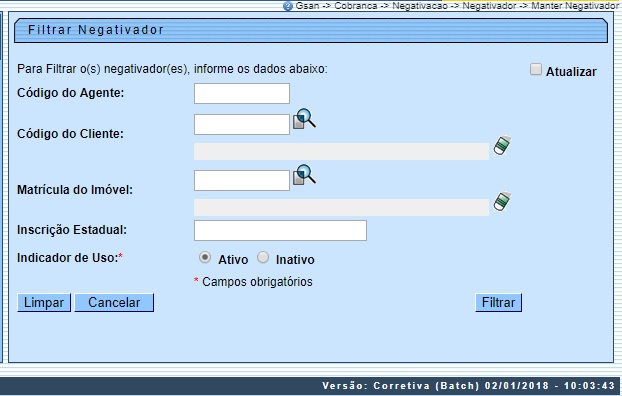
|
Acima, informe os parâmetros que julgar necessários e clique no botão |

|
Para remover um ou mais itens, marque no(s) checkbox(s) correspondente(s), ou para remover todos clique no link Todos. Em seguida, clique no botão
Ao clicar no ícone |

|
Faça as modificações que julgar necessárias e, em seguida, clique no botão Durante o preenchimento dos campos, o sistema efetua algumas validações. São elas:
|
MODELO DE RELATÓRIO: NEGATIVADORES CADASTRADOS
|
Caso queira imprimir a lista, clique no ícone da impressora. O sistema apresenta uma lista com 4 formatos para a impressão do relatório: PDF, RTF, XLS ou HTML. Depois de escolher seu formato, clique no botão Gerar: |
 .
.
O sistema apresenta o relatório com a lista de agentes negativadores:

Tela de Sucesso


Preenchimento dos Campos
| Campo | Preenchimento dos Campos |
|---|---|
| Código do Agente | Este campo é exibido e não permite alteração. |
| Código do Cliente | Campo obrigatório - Informe o Código do cliente, com no máximo 10 (dez) dígitos, ou clique no  , link Pesquisar Cliente, para selecionar o cliente desejado. O nome do cliente é exibido no campo ao lado. , link Pesquisar Cliente, para selecionar o cliente desejado. O nome do cliente é exibido no campo ao lado.Para apagar o conteúdo do campo, clique no botão  ao lado do campo em exibição. ao lado do campo em exibição. |
| Matrícula do Imóvel | Informe a matrícula do imóvel, com no máximo 10 (dez) dígitos, ou clique no botão  , link Pesquisar Imóvel, para selecionar o imóvel desejado. A identificação do imóvel é exibida no campo ao lado. , link Pesquisar Imóvel, para selecionar o imóvel desejado. A identificação do imóvel é exibida no campo ao lado.Para apagar o conteúdo do campo, clique no botão  ao lado do campo em exibição. ao lado do campo em exibição. |
| Inscrição Estadual | Informe a inscrição estadual, com no máximo 10 (dez) dígitos. |
| Layout do Registro | Campo obrigatório - Selecione o layout do registro entre as opções disponibilizadas pelo sistema. |
| Descrição do Negativador no Cabeçalho do Registro | Campo obrigatório - Informe por extenso, com até cinco caracteres. |
| Indicador de Uso | Campo obrigatório - Informe a opção Ativo para o negativador que se encontra disponível para uso no sistema, caso contrário, marque a opção Inativo. |
Funcionalidade dos Botões
| Botão | Descrição da Funcionalidade | |
|---|---|---|
 | Ao clicar neste botão, o sistema permite consultar um dado nas bases de dados. | |
 | Ao clicar neste botão, o sistema apaga o conteúdo do campo em exibição. | |
 | Ao clicar neste botão, o sistema comanda a execução do filtro, com base nos parâmetros informados. | |
 | Ao clicar neste botão, o sistema limpa o conteúdo dos campos na tela. | |
 | Ao clicar neste botão, o sistema remove o(s) arrecadador(es) selecionado(s) das bases de dados. | |
 | Ao clicar neste botão, o sistema retorna à tela de filtro. | |
 | Ao clicar neste botão, o sistema comanda a geração do relatório NEGATIVADORES CADASTRADOS. | |
 | Ao clicar neste botão, o sistema desfaz o último procedimento realizado. | |
 | Ao clicar neste botão, o sistema cancela a operação e retorna à tela principal. | |
 | Ao clicar neste botão, o sistema comanda a atualização nas bases de dados. |

